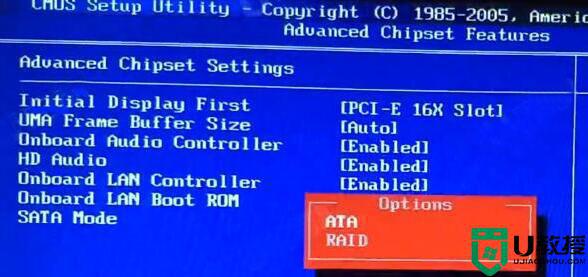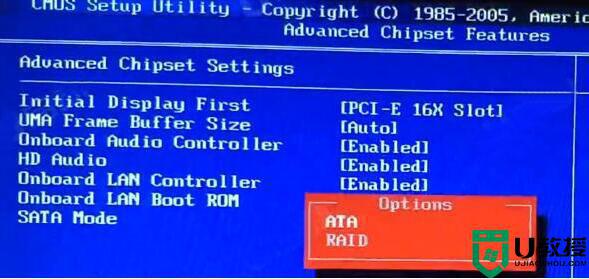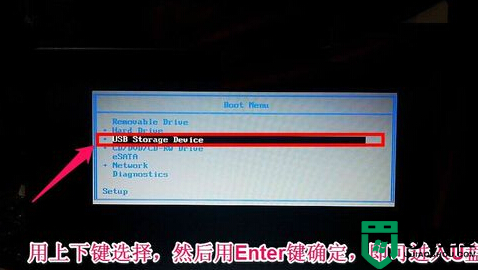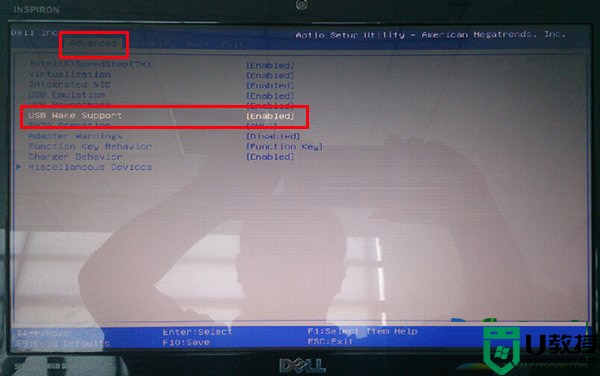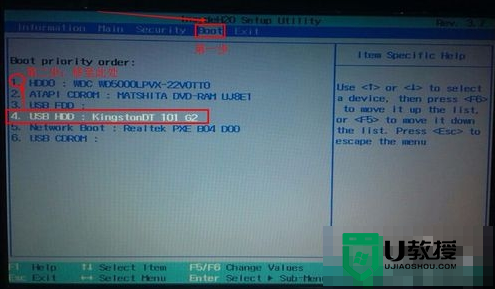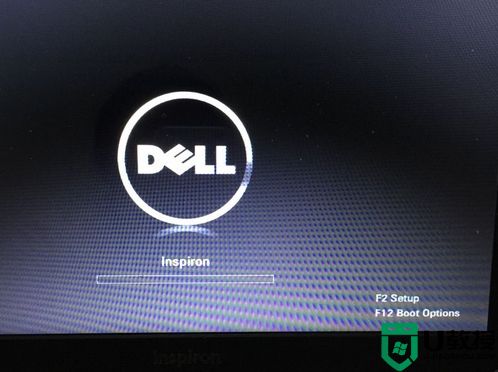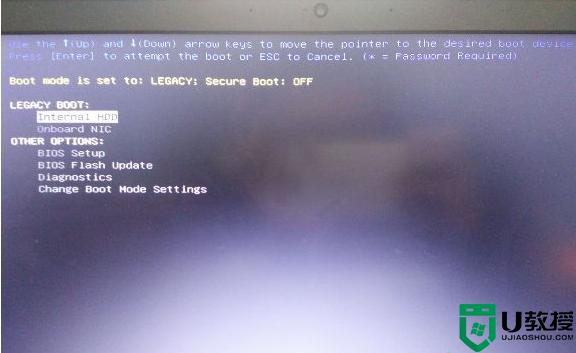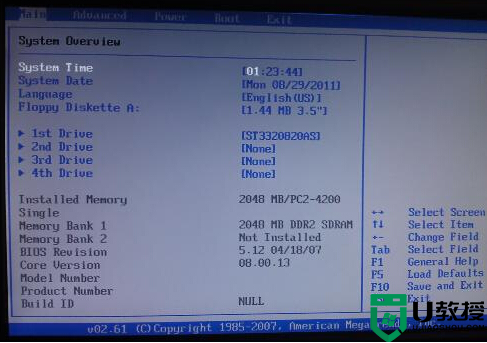戴尔灵越笔记本BIOS设置U盘启动的方法
时间:2015-06-25作者:ujiaoshou
为了让笔记本电脑更加便携,越来越多的笔记本电脑取消了光驱,所以当我们需要安装系统或者修复系统时就不能使用光盘了,不过如今使用U盘装系统显得更加方便,与光盘安装系统类似,我们需要设置U盘为第一启动项,下面以戴尔灵越笔记本为例介绍下在BIOS设置U盘启动的方法。
设置方法:
1、将U教授启动盘插入戴尔笔记本U盘接口,启动计算机;
2、在看到戴尔DELL启动画面时,按F2键进入BIOS设置页面;
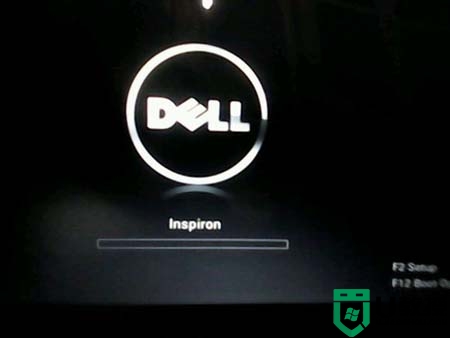
3、在BIOS主界面,按↔方向键移动到Boot选项卡;
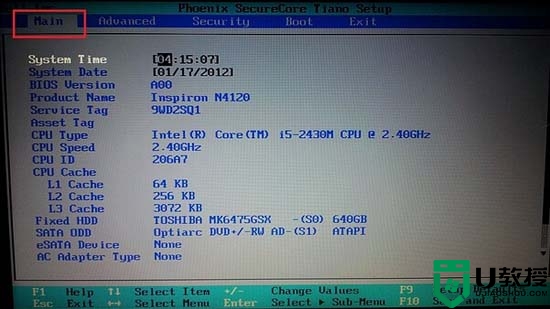
4、按↕方向键选中USB Storage Device,按+-号调整到第一的位置;
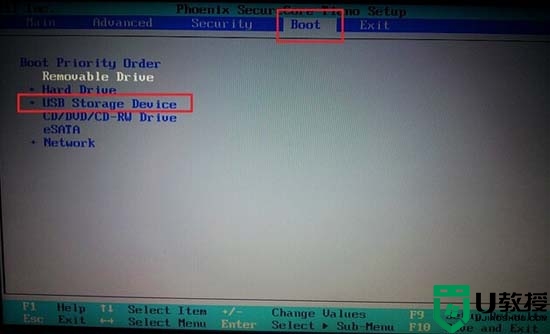
5、按↔方向键切换到Advanced,选中SATA Uperation按回车设置为ATA模式,防止进入U盘PE系统时找不到硬盘导致安装失败;
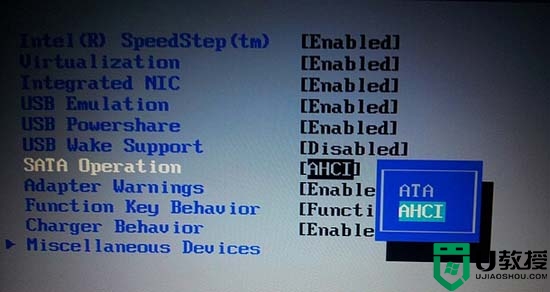
6、最后按F10键保存更改并退出。
设置好后,电脑重启之后将会进入到U教授主菜单,根据需要进行相关操作,很是方便,戴尔灵越笔记本BIOS设置U盘启动的方法就是这样了,有需要的朋友可以参考这个方法。